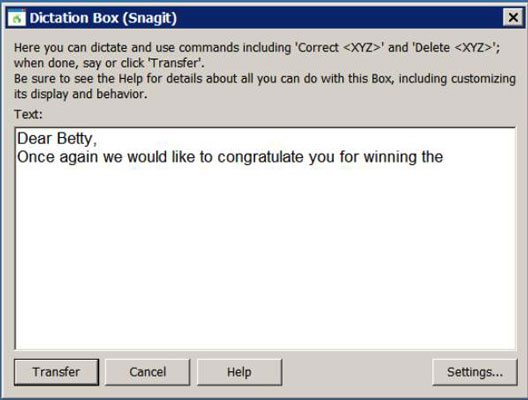Цікаво, коли використовувати скриньку для диктантів природного мовлення? Працюйте на рівні Dictation Box, коли ви виявите, що не маєте всіх голосових команд, якими ви зазвичай користуєтесь. Наведені нижче поради дають вам уявлення про те, які дії ви можете виконувати за допомогою Скриньки для диктантів, і розповідають, як це робити.
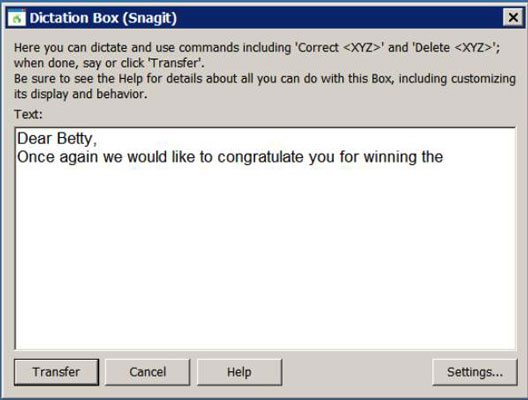
Скринька для диктантів
Коли ви диктуєте програму, де застосовується лише поле диктування, ви не маєте доступу до кількох можливостей, які ви мали б у програмі керування повним текстом або програмі природної мови. Але, не бійтеся, ви можете:
Здається, це не велика жертва, правда? Dictation Box дає вам можливість робити речі в програмах, які інакше не хотіли б добре грати з NaturallySpeaking.
Спочатку переконайтеся, що у вашій програмі немає повного текстового керування (галочка на панелі DragonBar сіра замість зеленого кольору). Помістіть курсор у потрібну програму та скажіть «Показати вікно диктування». Відкриється вікно диктування.
Тепер ви можете змінити тип шрифту, розмір, колір, напівжирний, курсив і підкреслення тексту в полі диктування. Ви можете зробити це за допомогою тих самих команд, що й у Word, або натиснувши кнопку «Налаштування» у вікні «Диктант» і вибравши «Змінити шрифт». Ви також можете натиснути кнопку Шрифт за замовчуванням, щоб змінити шрифт до стандартного під час наступного використання Dictation Box.
Ви можете використовувати меню програми та гарячі клавіші, щоб обійти деякі обмеження. Наприклад, ви можете відформатувати текст курсивом, сказавши будь-який
-
Команда меню (наприклад, «Стиль клацання, курсив» )
-
Гаряча клавіша (наприклад, «Натисніть Control I» )
Як переміщатися в документі
Команди « Перемістити » і « Перейти » працюють у вікні диктовки так само, як і в NaturallySpeaking DragonPad. Тут також працюють команди «Вставити до» та «Вставити після» . Ви також можете використовувати команди миші для розташування курсору.
Якщо ви просто читаєте документ і вам байдуже, де знаходиться курсор, скористайтеся командами « Натиснути сторінку вгору » та « Натиснути сторінку вниз » .
Якщо виявиться, що робота з редагування вимагає більше роботи, ніж ви хочете зробити в програмі Dictation Box, поверніть її в магазин. Виріжте текст із вікна програми та вставте його в NaturallySpeaking DragonPad, де у вас є більше інструментів для роботи. Після того, як ви отримаєте текст, який ви хочете, виріжте та вставте його назад у вихідну програму.
Як внести виправлення
На вашу здатність вносити виправлення на рівні скриньки для диктантів впливає те, як нещодавно ви його промовляли:
-
Якщо ви помітили помилку NaturallySpeaking відразу після того, як вона сталася, ви можете сказати «Виправте це», щоб викликати меню «Виправлення».
-
Щоб виправити помилку NaturallySpeaking, яка сталася деякий час тому, виділіть текст за допомогою миші, а потім продиктуйте новий текст.
Якщо новий текст все ще неправильний, скажіть «Виправте це», щоб викликати меню «Виправлення». Ви також можете сказати «Виправити» або «Вибрати», щоб виділити та виправити текст.
Саме діалогове вікно виправлення завжди працює однаково, незалежно від того, з якої програми ви його викликаєте.